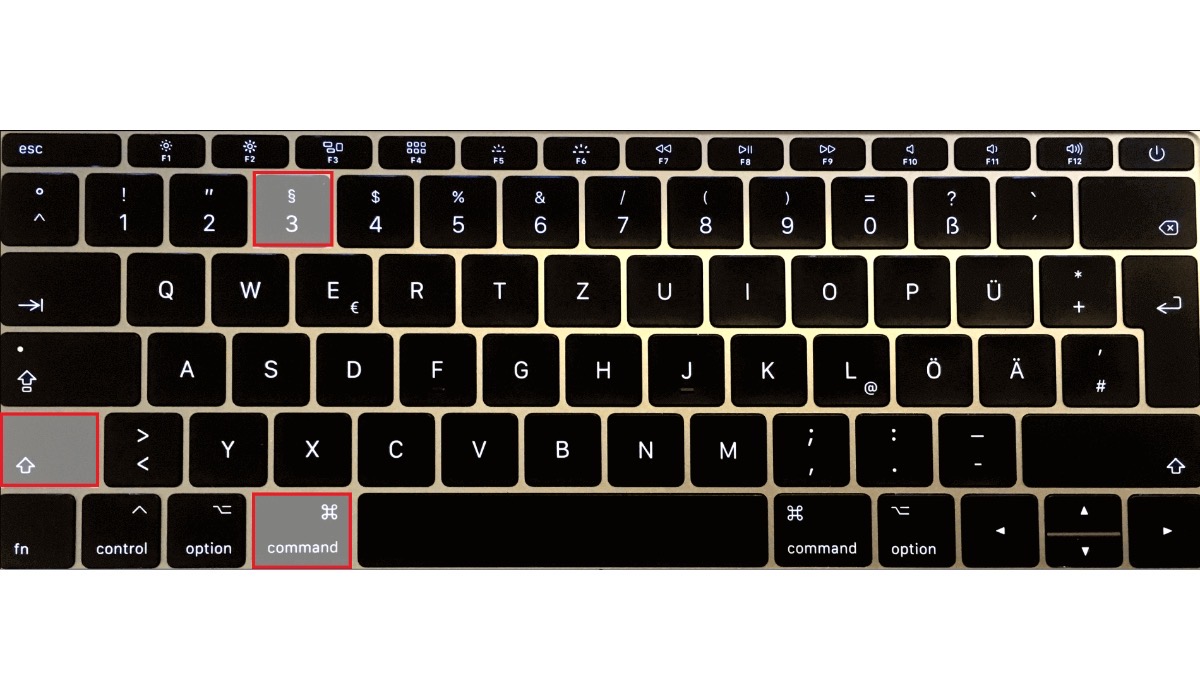
Uma das funções que podemos usar mais em nossos Macs é a captura de tela. Por padrão, o macOS salva todas essas capturas na mesma pasta, que devemos saber com antecedência qual é para encontrar o que capturamos. É certo que existem muitos aplicativos mais intuitivos poder realizar este processo e poder escolher onde as imagens são guardadas. Mas em nosso Mac, podemos alterar o local de salvamento padrão. Neste tutorial simples, mostramos como fazer essa alteração e personalizar a pasta de destino.
Usaremos o terminal do nosso Mac para alterar o local de salvamento padrão de nossas imagens
Embora a maneira de alterar a pasta de destino de nossas imagens em nossos Macs não seja muito intuitiva, isso pode ser feito e o processo não é muito complicado. Claro, temos que levar em conta que devemos use o terminal macOS.
Assim, nós para iniciar:
Assim que iniciarmos o terminal Mac. Devemos escrever o seguinte comando:
com.apple.screencapture location ~ /FOTOS
Tenha em mente que devemos mude onde diz Pictures pela pasta onde queremos que as imagens sejam salvas a partir de agora. Pressionamos Enter.
Agora escrevemos o seguinte comando para que mudanças são aplicadas imediatamente em nosso computador.
killall SystemUIServer
Se você iniciou essas etapas, não deve ter que reiniciar ou encerrar o processo, mas por precaução, pode ser revertido e deixar tudo como estava. Apenas no caso de algo dar errado ou você não gostar do resultado.
Com apenas comando de redigitação que indicamos no início seria o suficiente para ter tudo como estava no início:
com.apple.screencapture location ~ /FOTOS
¿Parece fácil né? Não há nada a temer se você quiser tentar.
Prezado, não funcionou para mim e agora eu os salvo na área de transferência, agradecerei as instruções para salvá-los na área de trabalho.
lembranças